Atom Printer
SKU:K118








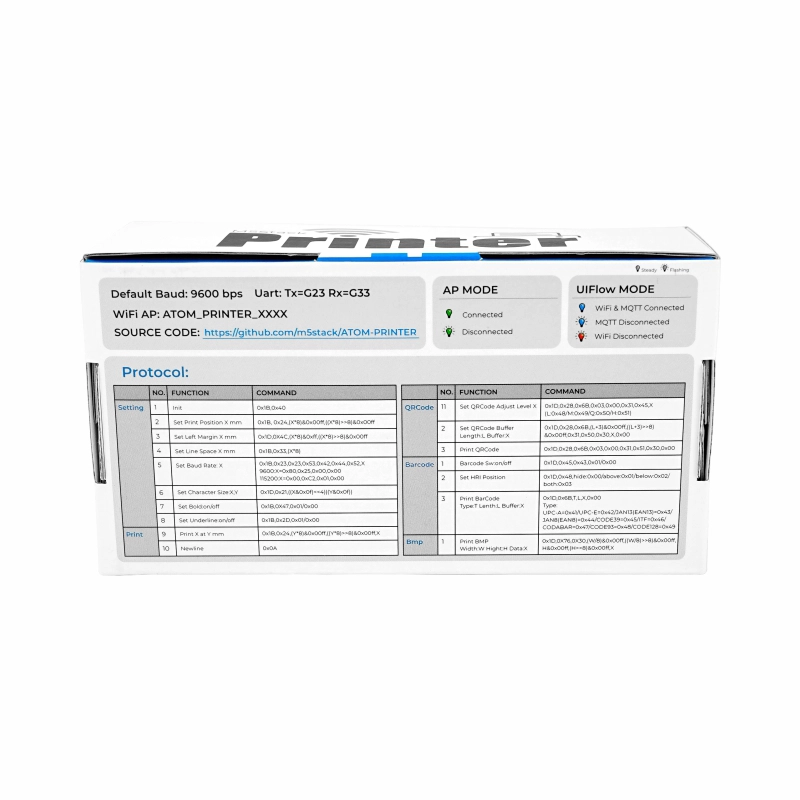








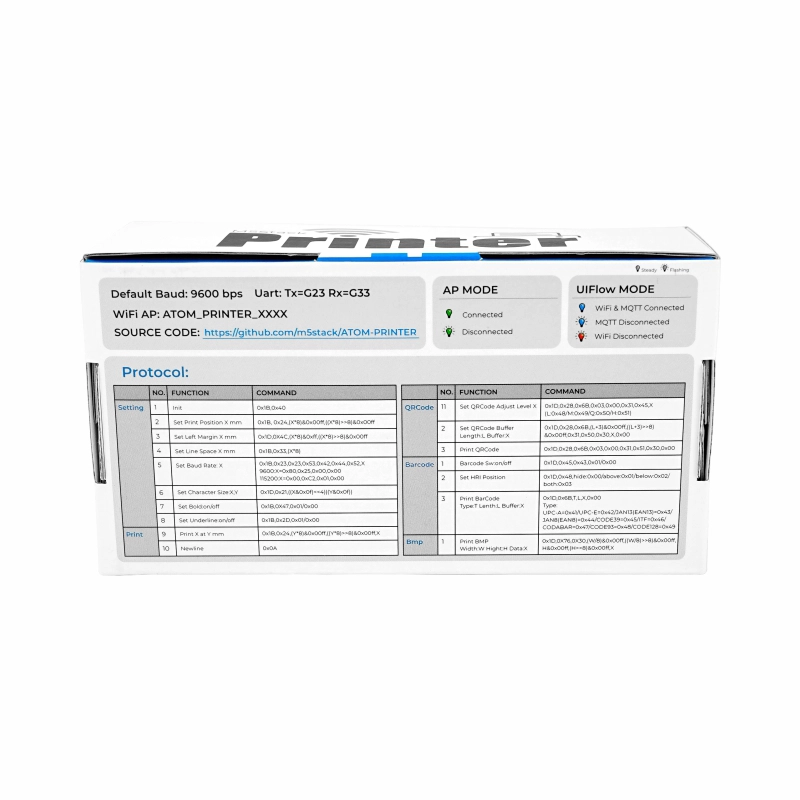
説明
ATOM PrinterESP32-Pico ベースの IoT コントローラATOM Liteと 58mm 厚のサーマルプリンタが同梱されており、さまざまな印刷ニーズに対応します。テキスト、グラフィックス、バーコード、QR コードの印刷をサポートしています。ATOM プリンタは、ギークなクラフトパッケージのデザインで、内蔵ファームウェアは、AP Connect Print + MQTT Notifications Print の 2 つのモードを誇っています。ATOM Lite IoT コントローラで、あなたの創造力を豊かにし、楽しく、実用的にすることができます。
注:このキットには電源アダプターは含まれていません。DC 12V / 2.5Aの電源アダプター (5.5mm ジャック) を推奨します。
Tutorial
特徴
- ATOM Lite です。ESP32-Pico-D4 4MB Flash IoT コントローラ
- 洗練されたギークなクラフトパッケージのデザイン
- テキスト / グラフィック / BarCode/QRCode に対応
- 通信インターフェース UART
- 高速印刷、高解像度
- 使用方法
- AP ホットスポット接続、Web 制御印刷
- MQTT で印刷内容を送信 (トピックはデバイスの Mac アドレス)
- シリアルコマンドによる制御 (UART 9600bps 8N1)
- 開発プラットフォーム 開発プラットフォーム:Arduino、UIFlow
含まれるもの
- 1x ATOM LITE
- 1x ATOM Printer
- 1x 感熱紙ロール
- 1x 粘着性感熱紙ロール
アプリケーションシナリオ
- 各種レシート印刷シーン
特徴
| 特徴 | パラメータ |
|---|---|
| 印刷方式 | サーマルプリント |
| 対応文字・図形 | 文字、図形、文字、バーコード (Codebar、code93、code39、code128、ENA13、ITF25、UPC-A、UPC-E)、QRCode |
| 電源電圧 | DC 12V |
| 動作電流 | 2.5A |
| 印刷色 | モノクロ |
| 印刷速度 / 解像度 | 60mm/s 203dpi 8dots/mm 最大 384dot/line |
| 印字幅 | 58mm |
| 耐用年数 | 印刷距離 50km |
| 用紙カット | 手差し |
| ロール紙の最大径 ロール紙の直径 | 58mm±0.05mm (幅) 0.05~0.1mm (厚み)、最大直径≤40mm |
| 印刷速度 | 60mm/s |
| 接続技術 | USB/RS232/TTL (ATOM はデフォルトで TTL インターフェースに接続 UART 9600bps 8N1) |
| 製品重量 | 285g |
| 梱包重量 | 321g |
| 製品サイズ | 151×79×66mm |
| 梱包サイズ | 158 x 82 x 70mm |
ピンマップ
- ATOM PRINTER
| ATOM | G23 | G33 | G19 |
|---|---|---|---|
| ATOM PRINTER | TX | RX | CTS |
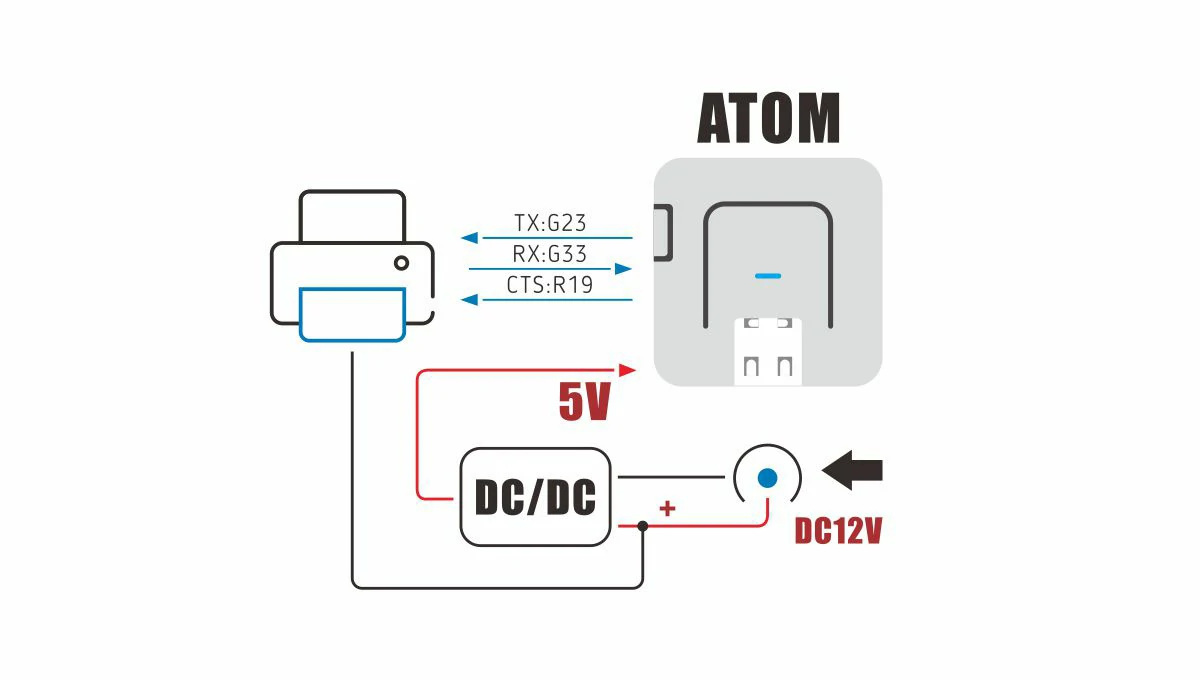
ソフトウェア
Arduino
共通コマンド
設定
| NO | Function | command |
| --- | ----------------------- | -------------------------------------------------------------------------------------------------------- | -------- |
| 1 | Init | 0x1B,0x40 |
| 2 | Set Print Position X mm | 0x1B,0x24,(X * 8)&0x00ff,((X * 8)>>8)&0x00ff |
| 3 | Set Left Margin X mm | 0x1D,0X4C,(X * 8)&0xff,((X * 8)>>8)&0x00ff |
| 4 | Set Line Space X mm | 0x1B,0x33,(X *8) |
| 5 | Set Baud Rate: X | 0x1B,0x23,0x23,0x53,0x42,0x44,0x52,X
(9600:X=0x80,0x25,0x00,0x00)
(115200:X=0x00,0xC2,0x01,0x00) |
| 6 | Set Character Size:X,Y | 0x1D,0x21,((X&0x0f)<<4) | (Y&0x0f) |
| 7 | Set Bold:on/off | 0x1B,0X47,0x01/0x00 |
| 8 | Set Underline:on/off | 0x1B,0x2D,0x01/0x00 |
| NO | Function | command |
|---|---|---|
| 1 | Print X at Y mm | 0x1B,0x24,(Y * 8)&0x00ff,((Y * 8)>>8)&0x00ff,X |
| 2 | Set Print Position X mm | 0x1D,0x28,0x6B,0x03,0x00,0x31,0x45,X (L:0x48/M:0x49/Q:0x50/H:0x51) |
QRCode
| NO | Function | command |
|---|---|---|
| 1 | Set QRCode Adjust Level X | 0x1D,0x28,0x6B,0x03,0x00,0x31,0x45,X (L:0x48/M:0x49/Q:0x50/H:0x51) |
| 2 | Set QRCode Buffer Length:L Buffer:X | 0x1D,0x28,0x6B,(L+3)&0x00ff,((L+3)>>8)&0x00ff,0x31,0x50,0x30,X,0x00 |
| 3 | Print QRCode | 0x1D,0x28,0x6B,0x03,0x00,0x31,0x51,0x30,0x00 |
BarCode
| NO | Function | command |
|---|---|---|
| 1 | Barcode Sw:on/off | 0x1D,0x45,0x43,0x01/0x00 |
| 2 | Set HRI Position | 0x1D,0x48,hide:0x00/above:0x01/below:0x02/both:0x03 |
| 3 | Print BarCode Type:T Length:L Buffer:X | 0x1D,0x6B,T,L,X,0x00 Type: UPC-A=0x41/UPC-E=0x42/JAN13(EAN13)=0x43/JAN8(EAN8)=0x44/CODE39=0x45/ITF=0x46/CODABAR=0x47/CODE93=0x48/CODE128=0x49 |
Bmp
| NO | Function | command |
|---|---|---|
| 1 | Print BMP Width:W Hight:H Data:X | 0x1D,0X76,0X30,(W/8)&0x00ff,((W/8)>>8)&0x00ff,H&0x00ff,(H>>8)&0x00ff,X |